如今的手机已经成为了人们生活中不可或缺的一部分,而手机上网也是人们使用手机的常见功能之一,为了更好地利用手机上网功能,我们可以通过设置优先使用无线网络上网,以确保我们的手机能够更快速、更稳定地连接到网络。而手机wifi接入点设置优先级则是一个非常实用的功能,它可以让我们根据自己的需求和环境,灵活地切换和管理不同的wifi网络,从而提升我们的上网体验。接下来我们将详细介绍手机如何设置优先使用无线网络上网以及手机wifi接入点设置优先级的方法和注意事项。
手机wifi接入点设置优先级
具体步骤:
1.在手机中找到“设置”这个程序,并且打开它,如下图。

2.进入设置后,点击“全部设置”---->找到“WLAN”,点击它,进入WLAN设置。
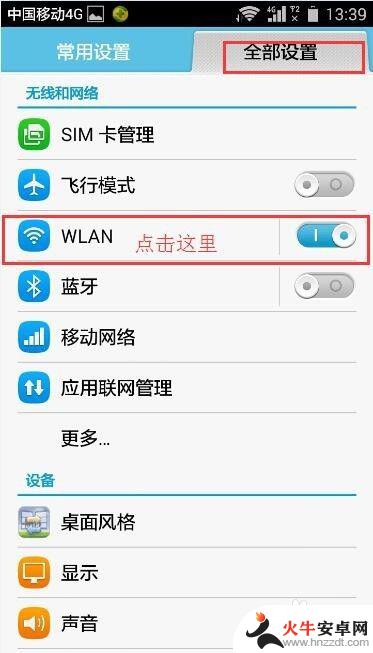
3.进入WLAN后,在右下角的更多选项图标,如下图。在弹出来的选项当中点击“高级”进入“高级WLAN设置。”


4.进入高级WLAN设置后,滑动屏幕,找到“接入点优先级设定”,并且点击它进入设置。

5.进入优先级设定后,找到当你打开WLAN功能时最相连接WiFi(也就是要把优先级设为:1的WiFi)。比如:我想优先连接的接入点名为:12345678。但是当前它的优先级是:4。现在我要把他设为:1,如下图。点击它进入优先级别选择。

6.如下图,我们把优先级别从4 改为 1。修改完后就自动回到优先级设定的页面,我们也能看到12345678的下面显示它的优先级为:1

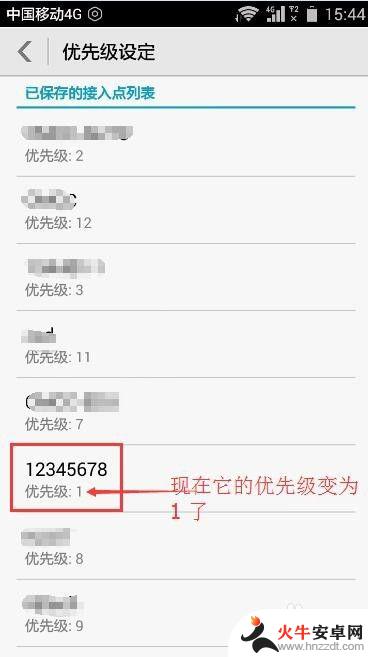
以上就是手机如何设置优先使用无线网络上网的全部内容,对于那些不清楚的用户,可以参考以上小编提供的步骤进行操作,希望对大家有所帮助。










